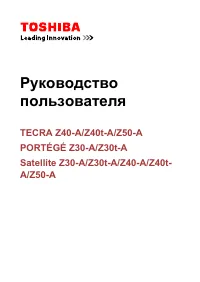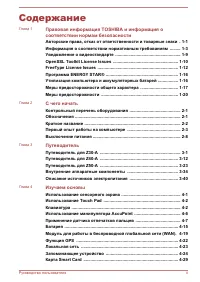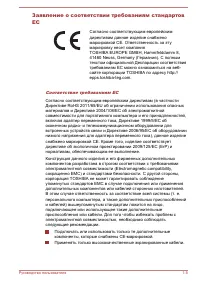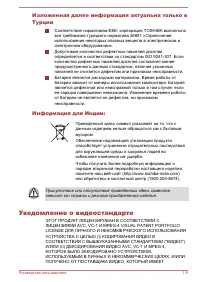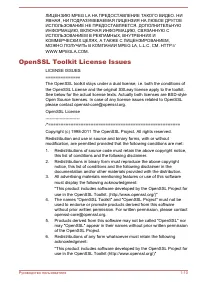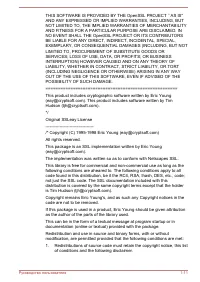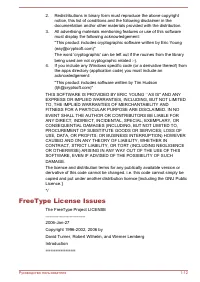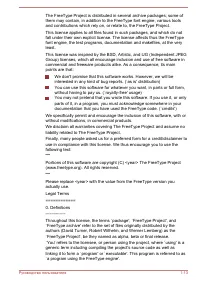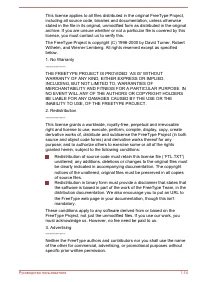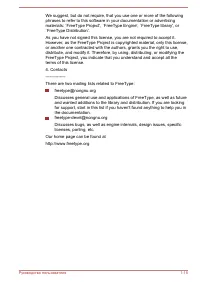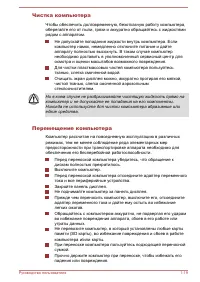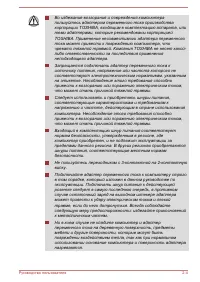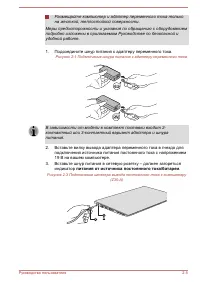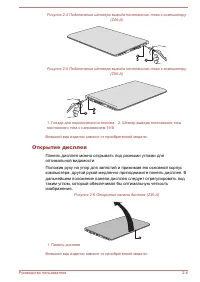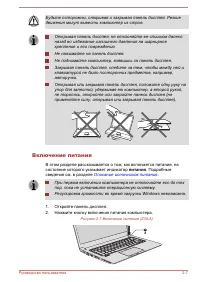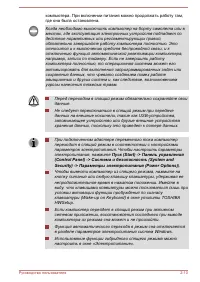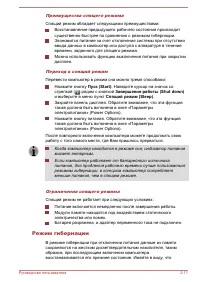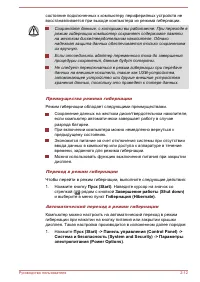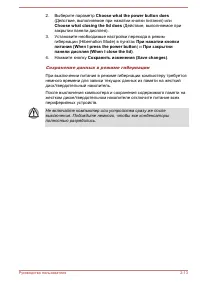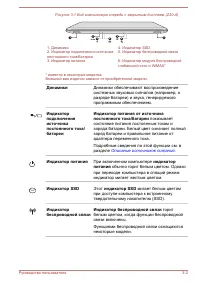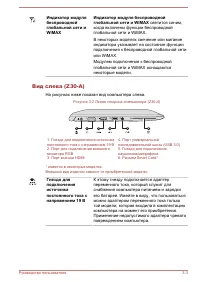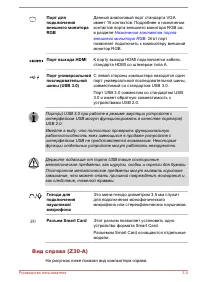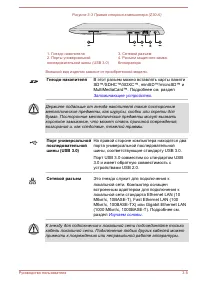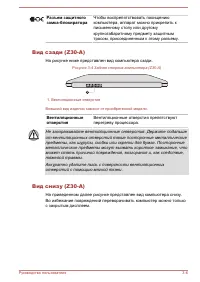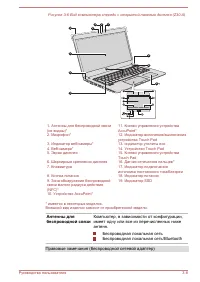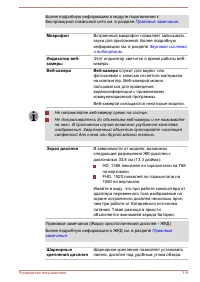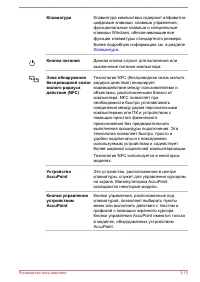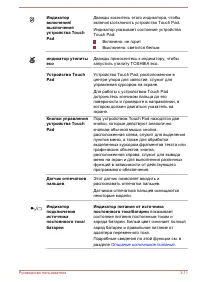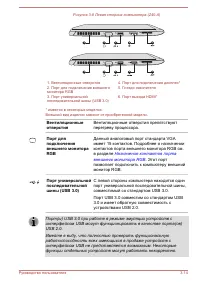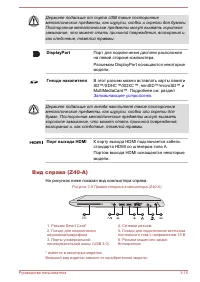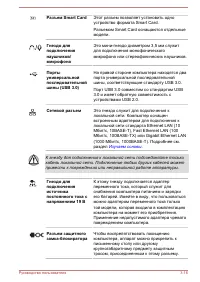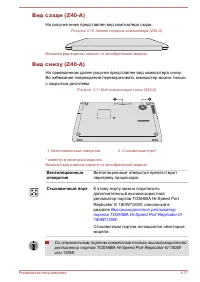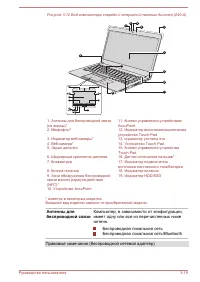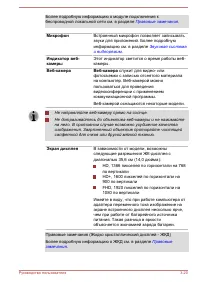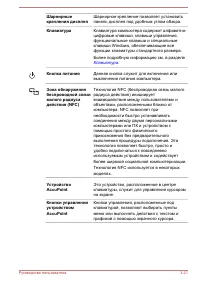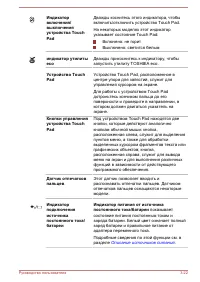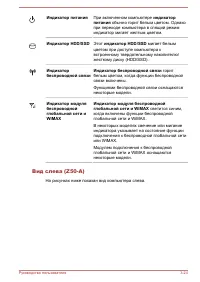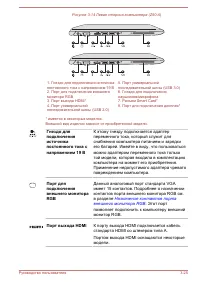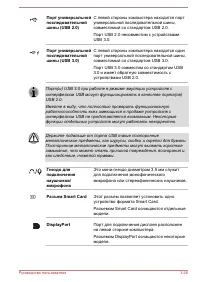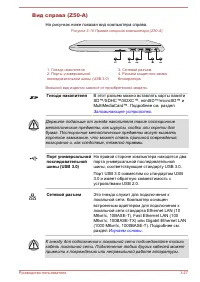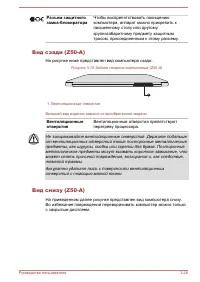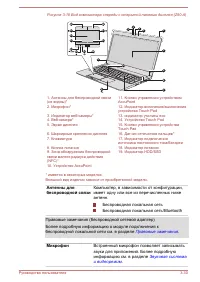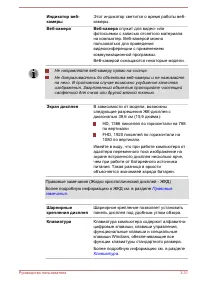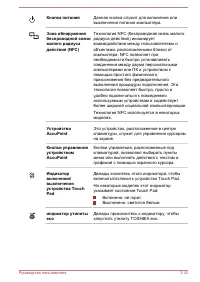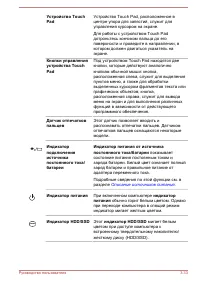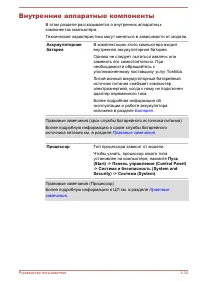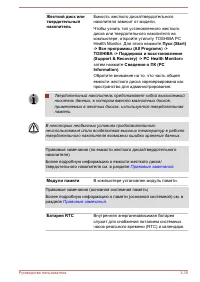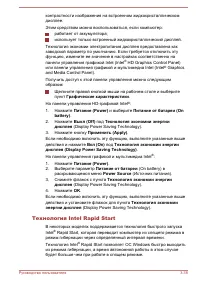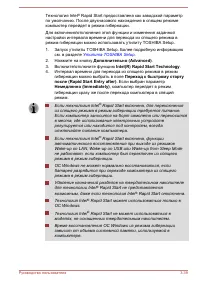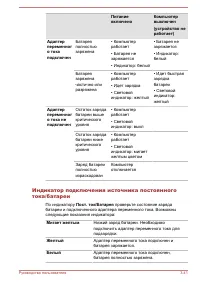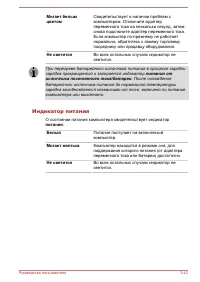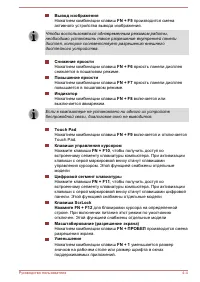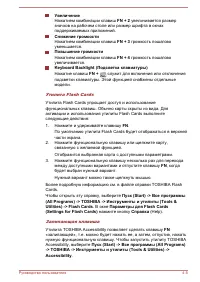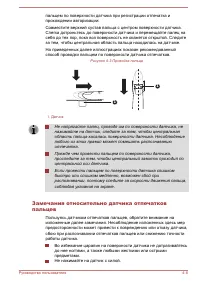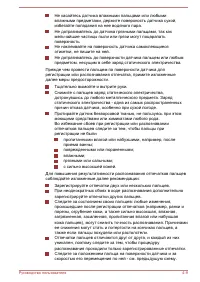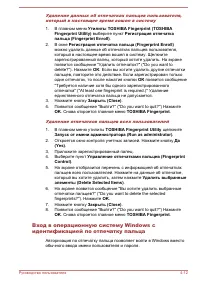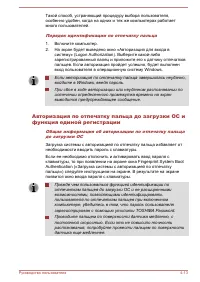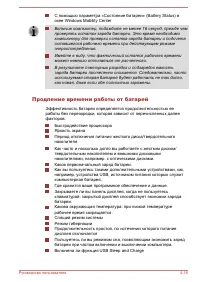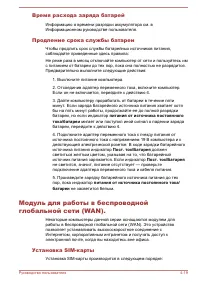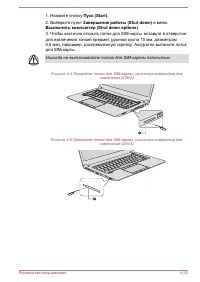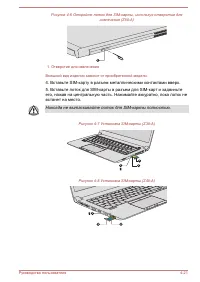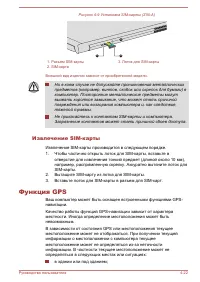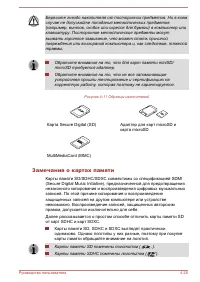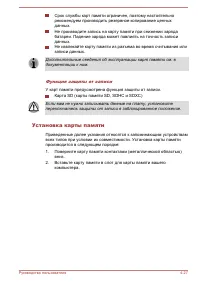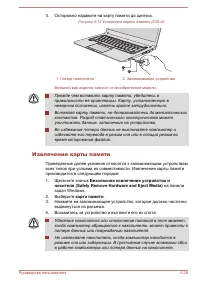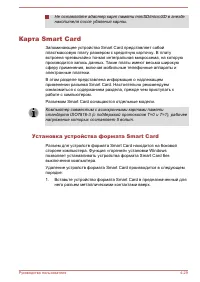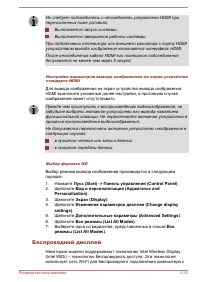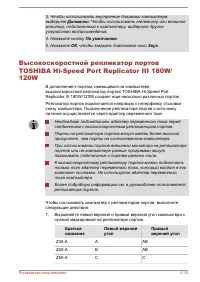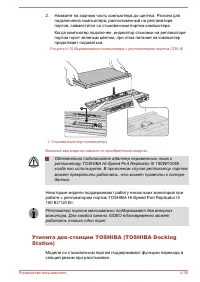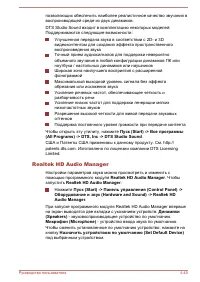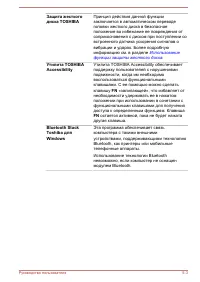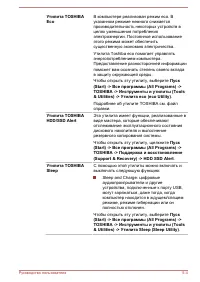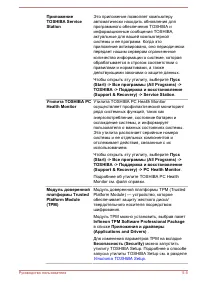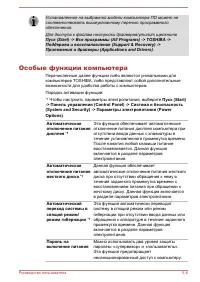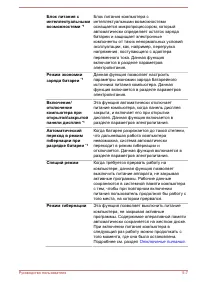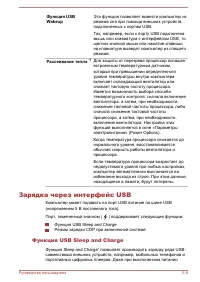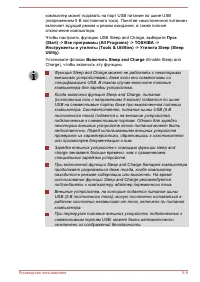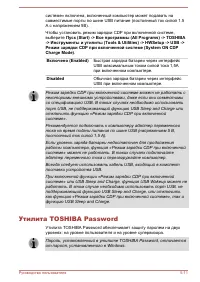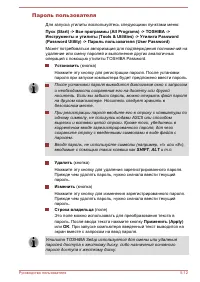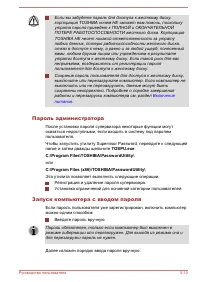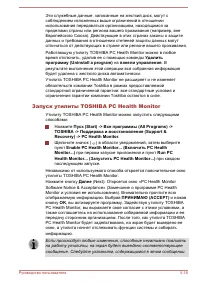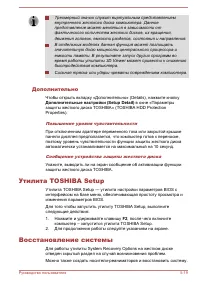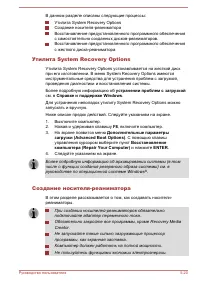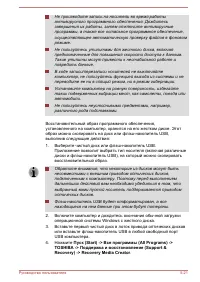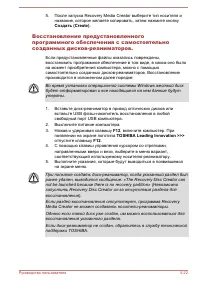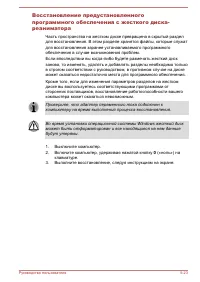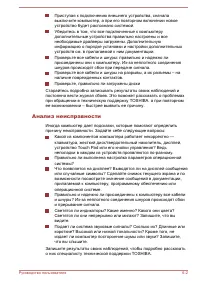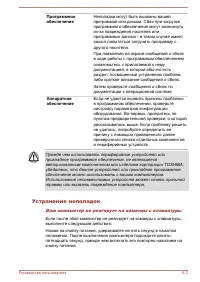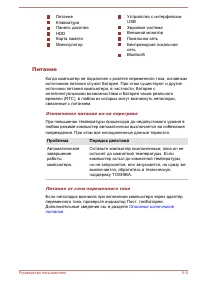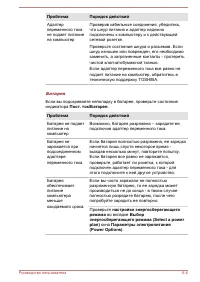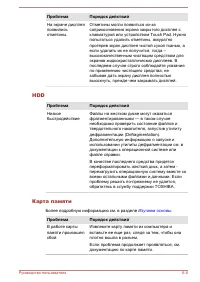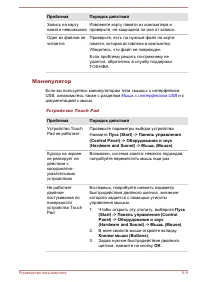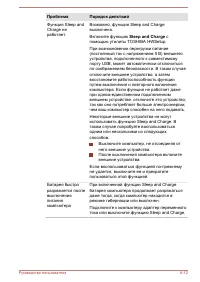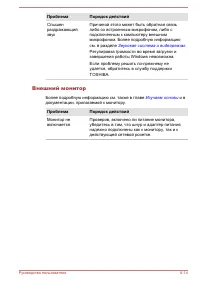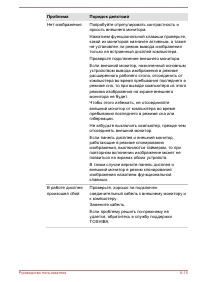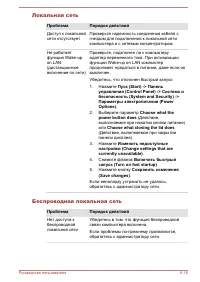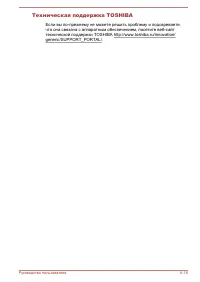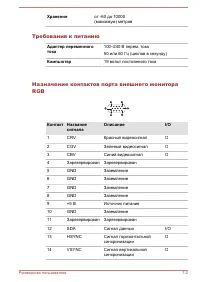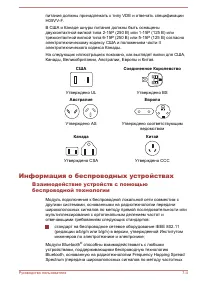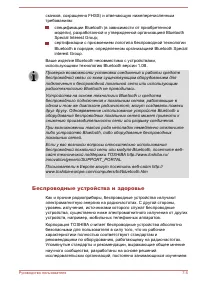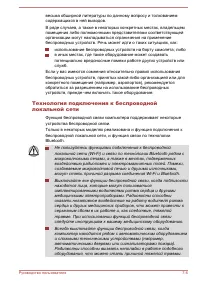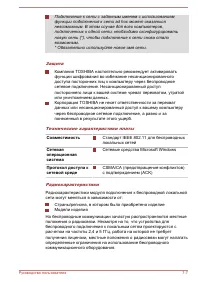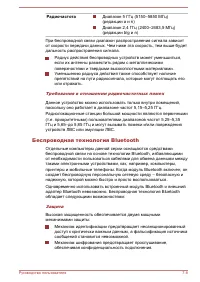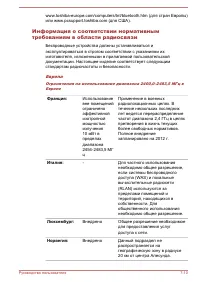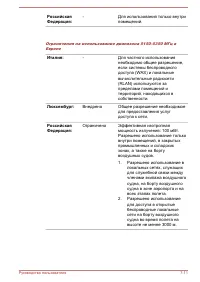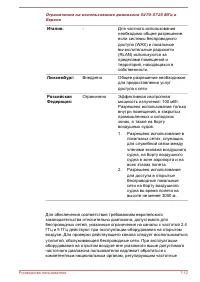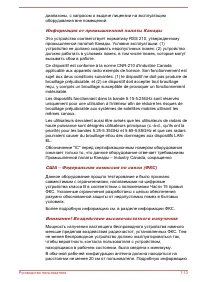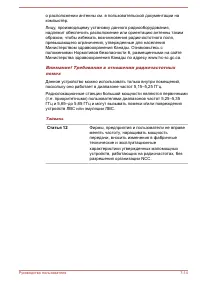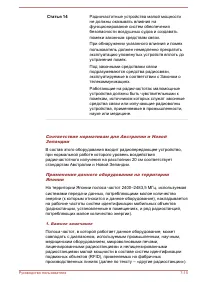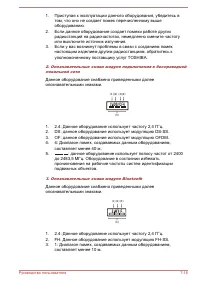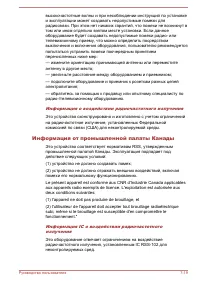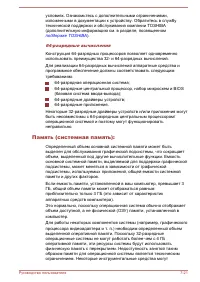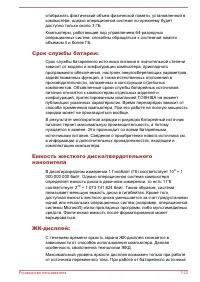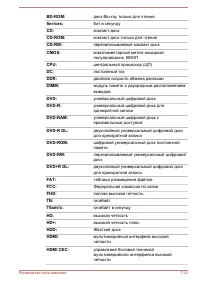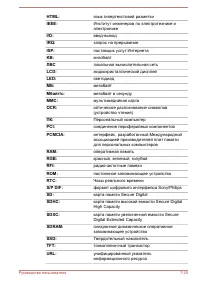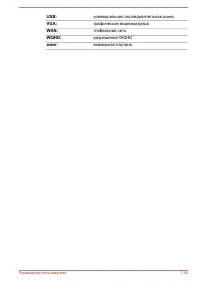Ноутбуки Toshiba Satellite Z30-A / Z30t-A - инструкция пользователя по применению, эксплуатации и установке на русском языке. Мы надеемся, она поможет вам решить возникшие у вас вопросы при эксплуатации техники.
Если остались вопросы, задайте их в комментариях после инструкции.
"Загружаем инструкцию", означает, что нужно подождать пока файл загрузится и можно будет его читать онлайн. Некоторые инструкции очень большие и время их появления зависит от вашей скорости интернета.
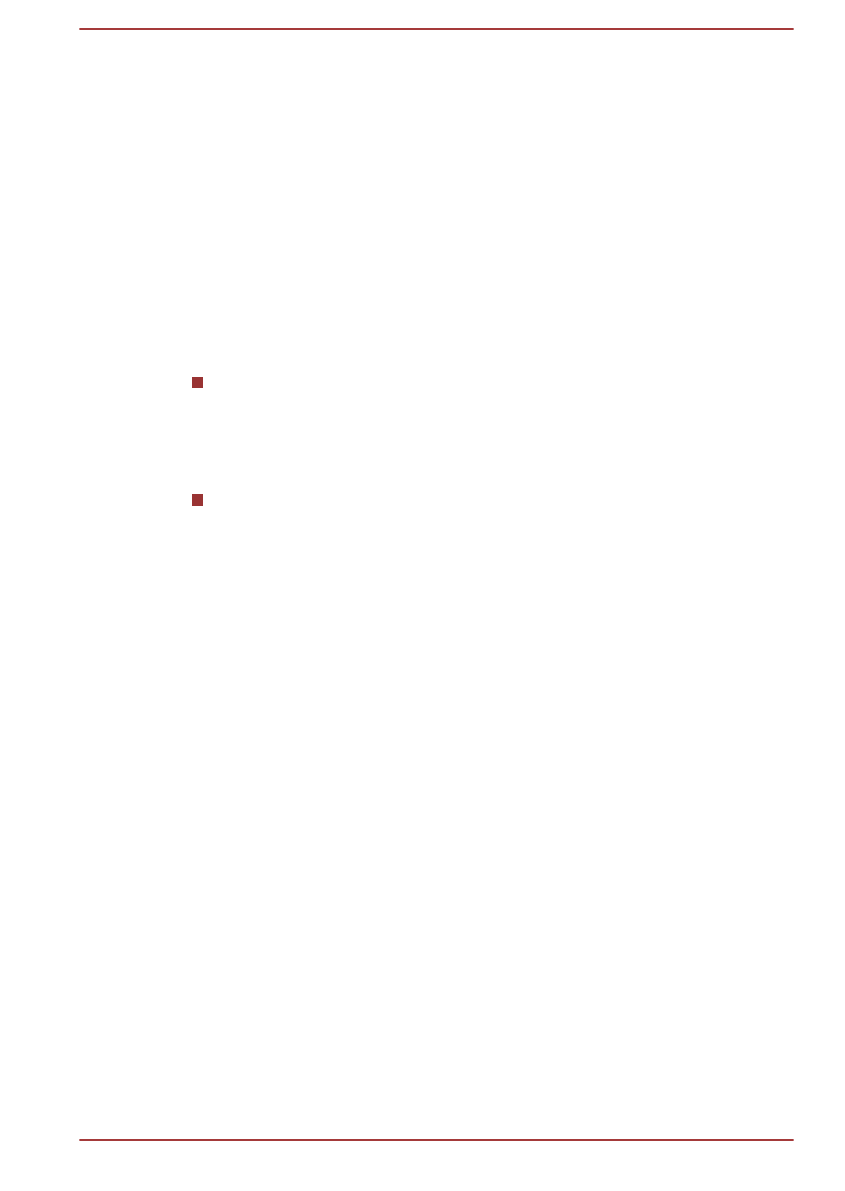
We suggest, but do not require, that you use one or more of the following
phrases to refer to this software in your documentation or advertising
materials: `FreeType Project', `FreeType Engine', `FreeType library', or
`FreeType Distribution'.
As you have not signed this license, you are not required to accept it.
However, as the FreeType Project is copyrighted material, only this license,
or another one contracted with the authors, grants you the right to use,
distribute, and modify it. Therefore, by using, distributing, or modifying the
FreeType Project, you indicate that you understand and accept all the
terms of this license.
4. Contacts
--------------
There are two mailing lists related to FreeType:
freetype@nongnu.org
Discusses general use and applications of FreeType, as well as future
and wanted additions to the library and distribution. If you are looking
for support, start in this list if you haven't found anything to help you in
the documentation.
freetype-devel@nongnu.org
Discusses bugs, as well as engine internals, design issues, specific
licenses, porting, etc.
Our home page can be found at
http://www.freetype.org
Руководство пользователя
1-15
Содержание
- 3 Утилиты и их расширенное использование; Возможные проблемы и способы их решения; Приложение
- 4 Правовая информация; Авторские права, отказ от ответственности и; Авторские права
- 5 Текстовый символ и логотипы Bluetooth
- 6 Информация Федеральной комиссии по связи; Уведомление Федеральной комиссии по связи
- 8 Соответствие требованиям ЕC
- 9 Условия эксплуатации; Информация VCCI для устройств класса B (только
- 10 Утилизация изделий
- 11 Утилизация батарей и аккумуляторов; Регламент для стран-членов ЕС в области химии
- 12 Уведомление о видеостандарте
- 13 OpenSSL Toolkit License Issues
- 19 Программа ENERGY STAR; . Если приобретенная вами; Утилизация компьютера и аккумуляторных
- 20 Меры предосторожности общего характера; Обеспечьте надлежащую вентиляцию
- 21 Травмы, вызванные перенапряжением; Внимательно ознакомьтесь с; Травмы, вызванные перегревом
- 23 Меры предосторожности
- 24 Глава 2; Контрольный перечень оборудования; Аппаратное обеспечение; Проверьте наличие следующих компонентов:; Документация; Обозначения; Пуск; Слово «Пуск» (Start) обозначает кнопку «
- 25 Краткое название; Название модели
- 26 Первый опыт работы на компьютере; Подключение адаптера переменного тока
- 28 Подсоедините шнур питания к адаптеру переменного тока.; питания от источника постоянного тока/батареи
- 29 Открытие дисплея
- 30 Включение питания; питания; сведения см. в разделе
- 31 Начальная настройка; Выключение питания; Режим завершенной работы
- 32 Перезагрузка компьютера; CTRL; Спящий режим
- 34 Режим гибернации
- 36 Выберите параметр; Choose what the power button does; Нажмите кнопку
- 37 Правовые замечания; Путеводитель для Z30-A
- 38 Описание источников питания
- 39 На рисунках ниже показан вид компьютера слева.
- 40 Порт выхода HDMI; На рисунках ниже показан вид компьютера справа.
- 41 Гнездо накопителя; Запоминающее устройство; Сетевой разъем
- 42 На рисунке ниже представлен вид компьютера сзади.
- 43 Стыковочный порт; Высокоскоростной репликатор
- 44 Правовые замечания (беспроводной сетевой адаптер)
- 45 Микрофон; Звуковая система; Экран дисплея; Правовые
- 46 Клавиатура; Кнопка питания
- 48 Путеводитель для Z40-A; показывает
- 50 Назначение контактов порта
- 59 Индикатор питания; При включенном компьютере; индикатор; обычно горит белым цветом. Однако; Путеводитель для Z50-A; Динамики
- 67 служит для видео- или
- 70 Внутренние аппаратные компоненты; Батарея; Процессор
- 71 Модули памяти; В компьютере установлен модуль памяти.; Батарея RTC
- 72 в окне «Разрешение экрана».; Графический контроллер NVIDIA; Технология NVIDIA
- 73 Справка панели управления NVIDIA; На моделях Optimus установлены два типа драйверов дисплея: Intel; Технология экономии электропитания дисплея
- 74 Технология Intel Rapid Start
- 75 Утилита TOSHIBA Setup; Переход к быстрому старту
- 76 Ваш компьютер может поддерживать технологию Intel; Описание источников электропитания; Условия электропитания
- 77 Индикатор подключения источника постоянного; По индикатору; Мигает желтым
- 78 Не светится; питания от; О состоянии питания компьютера свидетельствует индикатор
- 79 Использование сенсорного экрана; Прикосновение
- 80 Использование Touch Pad; Индикаторы клавиатуры; CAPS LOCK; , который указывает на следующие условия:
- 81 Функциональные клавиши
- 84 меню Пуск; , а клавиша приложений выполняет те; операционной системы Windows.; Использование манипулятора AccuPoint; Меры предосторожности при использовании
- 85 Применение датчика отпечатков пальцев; Как проводить пальцем по поверхности датчика
- 86 Замечания относительно датчика отпечатков
- 88 Замечания относительно утилиты Fingerprint; в главном; Первоначальная регистрация отпечатков пальцев
- 89 OK; и повторно; Удаление данных об отпечатках пальцев
- 90 Вход в операционную систему Windows с
- 91 Порядок идентификации по отпечатку пальца; Авторизация по отпечатку пальца до загрузки ОС и; Общая информация об авторизации по отпечатку пальца
- 92 TOSHIBA Fingerprint Utility; щелкните; Запуск от имени администратора (Run As Administrator)
- 93 Типы батарей; Аккумуляторная батарея
- 94 Часы реального времени; Правила обращения и ухода за батарейным; Руководство по безопасной и удобной работе; меры предосторожности и указания по обращению с оборудованием.; Зарядка батарей; Когда заряд аккумуляторной батареи на исходе, индикатор; начинает мигать желтым; питания от источника постоянного тока/; , то он переходит в режим гибернации (во избежание потери
- 95 Порядок действий; питания от источника; Время зарядки; Проверка емкости заряда батареи
- 96 Продление времени работы от батарей
- 97 питания от источника постоянного; мигает или поступил иной сигнал о падении заряда; не засветится белым.; Модуль для работы в беспроводной; Установка SIM-карты производится в следующем порядке:
- 99 Никогда не вытаскивайте лоток для SIM-карты полностью.
- 100 Функция GPS; в здании или под зданием
- 101 Локальная сеть; Виды кабелей для подключения к локальной сети
- 102 Подключение сетевого шнура; Подключение сетевого кабеля производится в следующем порядке:
- 103 Адаптер для карт microSD и; Замечания о картах памяти; Карты памяти SD помечены логотипом (
- 104 Карты памяти SDXC помечены логотипом (; Форматирование запоминающих устройств; Форматирование карт памяти; Уход за носителями
- 105 Установка карты памяти
- 106 Осторожно надавите на карту памяти до щелчка.; Извлечение карты памяти; Щелкните значок; Безопасное извлечение устройства и; на панели; карта памяти; Возьмитесь за устройство и вытяните его из слота.
- 107 Карта Smart Card; Установка устройства формата Smart Card
- 108 Удаление устройства формата Smart Card; Smart Card; кнопку управления устройства Touch Pad.; Вывод изображения на внешнее устройство
- 109 Подключение внешнего монитора; Порт для подключения внешнего монитора RGB
- 111 Вид и персонализация (Appearance and; Беспроводной дисплей
- 112 WiDi; . Запускается приложение Intel WiDi, после чего можно начать; Изменение параметров воспроизведения на; и удерживая нажатой; Windows; Воспроизведение
- 113 Высокоскоростной репликатор портов; AB
- 114 Утилита док-станции TOSHIBA (TOSHIBA Docking
- 115 на репликаторе; Защитный замок-блокиратор
- 116 Присоединение защитного троса; Совместив защитный трос с разъемом замка, закрепите трос.; Дополнительные принадлежности TOSHIBA
- 118 Чтобы открыть эту утилиту, нажмите; Realtek HD Audio Manager; запустить; Realtek HD Audio Manager; Нажмите; - звуковоспроизводящее устройство по умолчанию.; Назначить устройством по умолчанию (Set Default Device); под выбранным устройством.
- 119 Управление питанием (Power; Настройка динамиков; Видеорежим; Параметры видеорежима устанавливаются в диалоговом окне; Разрешение экрана (Screen
- 120 Утилиты и их расширенное; Утилиты и приложения
- 122 «залипающей», что избавляет от; FN; остается активной, пока не будет нажата
- 123 Чтобы открыть эту утилиту, выберите
- 124 в списке; Приложения и драйверы; Для изменения параметров TPM на вкладке
- 125 Особые функции компьютера; Чтобы настроить параметры электропитания, выберите
- 126 Отключение питания
- 127 Рассеивание тепла; Зарядка через интерфейс USB; Функция USB Sleep and Charge
- 128 Установите флажок; Включить Sleep and Charge
- 129 Режим зарядки CDP при включенной системе
- 130 Disabled; Утилита TOSHIBA Password
- 131 Пароль пользователя; Для запуска утилиты воспользуйтесь следующими пунктами меню:; Установить; SHIFT; Удалить; или; . При запуске компьютера введенный текст выводится на
- 132 Пароль администратора; Запуск компьютера с вводом пароля; Введите пароль вручную.
- 133 Пароль; ВВОД; Утилита TOSHIBA HWSetup; Окно закрывается без применения изменений.
- 134 Утилита TOSHIBA PC Health Monitor
- 135 Запуск утилиты TOSHIBA PC Health Monitor; Run PC
- 136 Значок на панели задач; Обычное; Включена защита жесткого диска TOSHIBA.; Защита; Защита жесткого диска TOSHIBA выключена.; Окно свойств функции защиты жесткого; . Окно можно также открыть, щелкнув значок в панели; панели управления
- 137 D Viewer; запускается нажатием на значок в панели задач.
- 138 Дополнительно; Повышение уровня чувствительности
- 139 Утилита System Recovery Options; устранении проблем с загрузкой; Создание носителя-реаниматора
- 141 Выключите питание компьютера.
- 142 Включите компьютер, удерживая нажатой кнопку
- 143 Возможные проблемы и; Порядок устранения неполадок; Предварительный контрольный перечень
- 144 Анализ неисправности
- 145 Устранение неполадок; Ваш компьютер не реагирует на команды с клавиатуры
- 146 Проверка оборудования и системы
- 147 Питание; Отключение питания из-за перегрева; Проблема; Питание от сети переменного тока
- 149 Панель дисплея; Нет изображения
- 150 Более подробную информацию см. в разделе
- 151 Манипулятор; Мышь с интерфейсом USB
- 153 Устройства с интерфейсом USB; Функция Sleep and Charge
- 155 Не слышно звука
- 156 Звуковая система и видеорежим; Внешний монитор; Более подробную информацию см. также в главе
- 158 Беспроводная локальная сеть
- 159 Bluetooth; Техническая поддержка TOSHIBA; Прежде чем взяться за телефонную трубку...
- 161 Технические характеристики; Физические параметры; Условия
- 162 Хранение; Требования к питанию; Компьютер; Назначение контактов порта внешнего монитора; Контакт Название
- 163 Шнур питания переменного тока и розетки; Сертифицирующие ведомства
- 164 Информация о беспроводных устройствах; Взаимодействие устройств с помощью
- 165 Беспроводные устройства и здоровье
- 167 Совместимость; Сетевые средства Microsoft Windows
- 168 Радиочастота; Требования в отношении радиочастотных помех; Беспроводная технология Bluetooth
- 170 Европа; Внедрено
- 176 OF: данное оборудование использует модуляцию OFDM.
- 177 : Данное оборудование использует полосу частот от 2400 до; Разрешение на эксплуатацию устройства; Двухдиапазонный адаптер беспроводной связи Intel; Утверждение беспроводных устройств
- 178 США – Федеральная комиссия по связи (ФКС)
- 179 Информация о воздействии радиочастотного излучения; Информация от промышленной палаты Канады; Информация IC о воздействии радиочастотного
- 180 Юридические замечания; Неприменяемые значки
- 182 В десятиразрядном измерении 1 Гигабайт (Гб) соответствует 10
- 183 Словарь специальных терминов; переменный ток
- 185 ЛВС